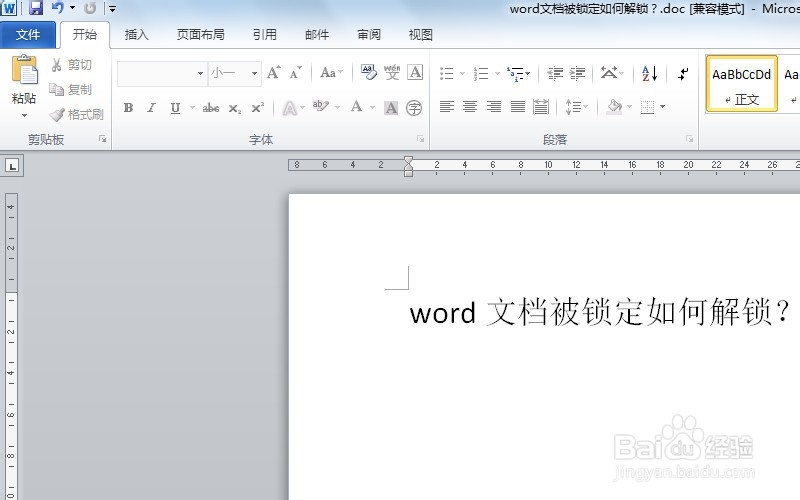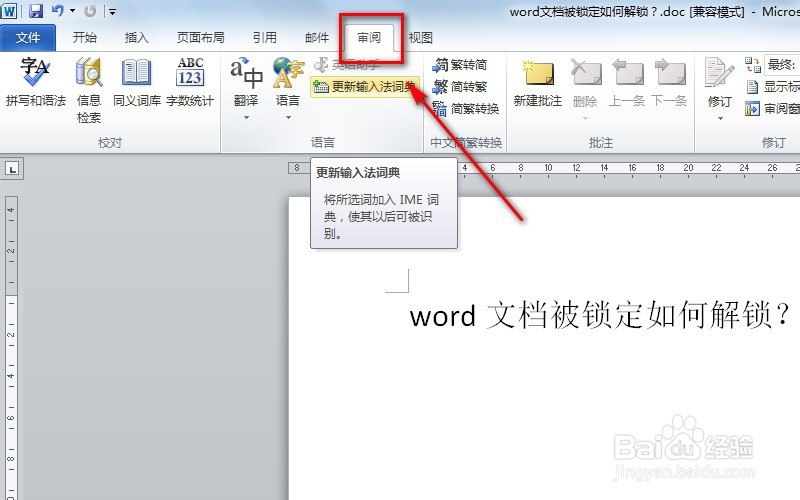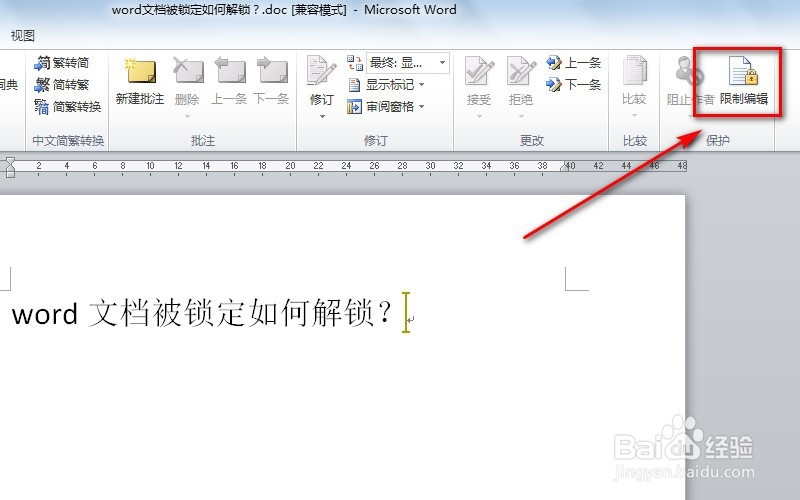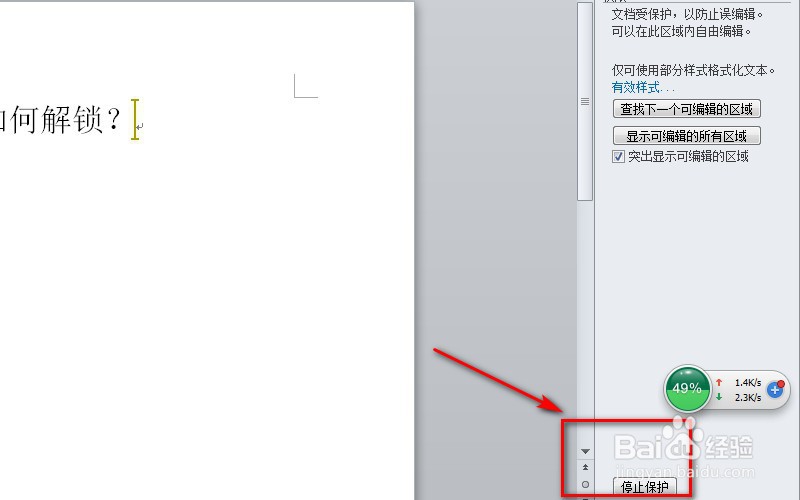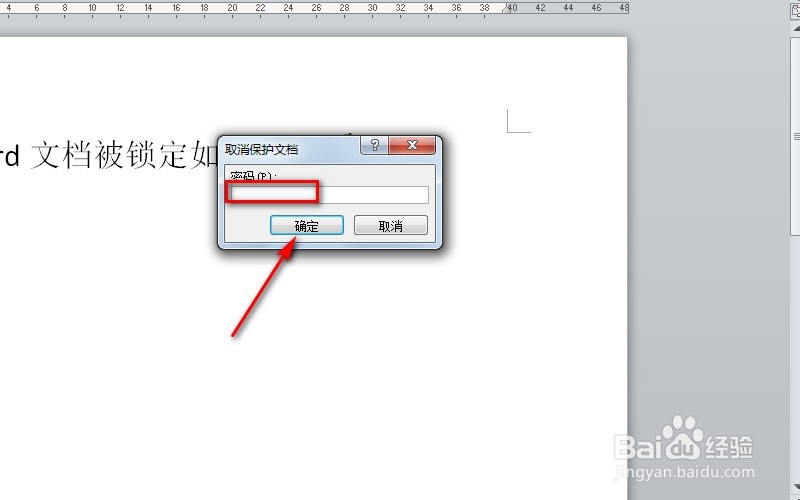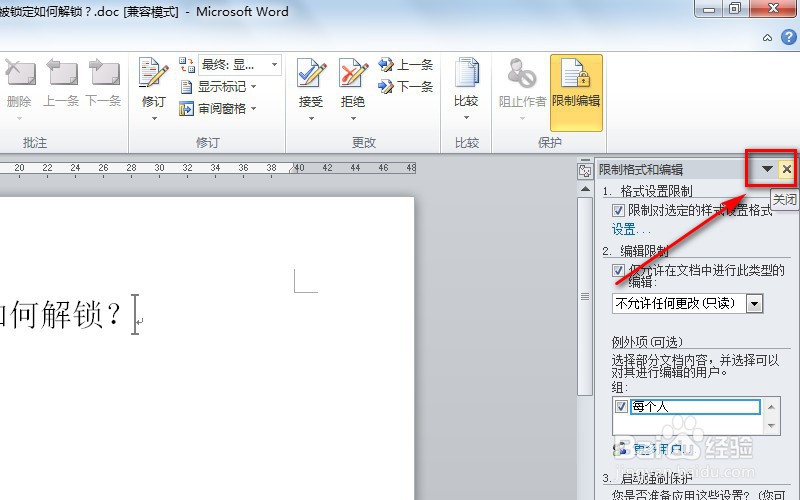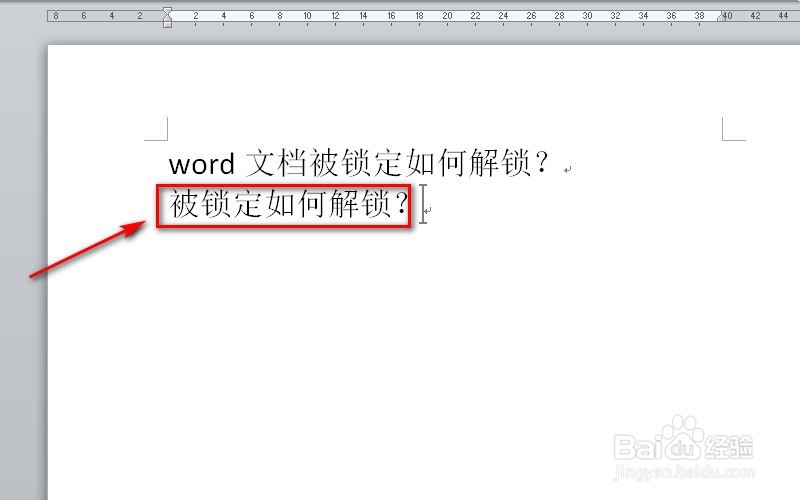word文档被锁定如何解锁
1、打开已经被锁定的word文档。
2、点击word文档菜单栏的【审阅】按钮。
3、在弹出的子菜单中找到【限制编辑】按钮,并单击一下。
4、此时会在word文档的右侧出现一个新界面,在新界面的底部点击【停止保护】按钮。
5、然后在弹出的新界面输入word文档的密码,并点击【确定】按钮。
6、当退出输入密码的界面后,再回到限制编辑界面,点击【×】按钮,关闭界面。
7、此时我们再回到word文档输入界面,发现文档可以重新编辑了,试着输入几个文亨蚂擤缚字,发现都能正常输入了,说明文档已经成功解锁了。
声明:本网站引用、摘录或转载内容仅供网站访问者交流或参考,不代表本站立场,如存在版权或非法内容,请联系站长删除,联系邮箱:site.kefu@qq.com。
阅读量:63
阅读量:67
阅读量:49
阅读量:67
阅读量:75